- 系统
- 教程
- 软件
- 安卓
时间:2020-06-06 来源:u小马 访问:次
AutoCAD2014版是很多用户需要使用的一款图纸设计软件,如果你的电脑上没有,那么你需要先安装它!如果你是初学者或许你需要学习一下CAD2014的安装教程,同时安装之后还需要激活才可以!下面和小编一起来看看cad2014安装教程+激活教程(附序列号+密钥+激活码)。
CAD2014安装步骤:
Autocad2014序列号、密钥、注册激活码:
序列号:666-69696969、667-98989898、400-45454545、066-66666666
密匙:001F1、001C1、185C1
注册激活码:9X2P CR72 P6V9 LET5 GWGN EN1J G6XF D7D8
CYKV HUSA TE2D QH6H TXKL SSWV Z
1、下载CAD2014之后先解压,然后运行SETUP.exe进行安装,注一定要记得用管理员身份运行;
2、启动安装程序以后,会进行安装初始化,过几分钟就会弹出如下图所示的安装画面,我们就可以开始安装AutoCAD2014
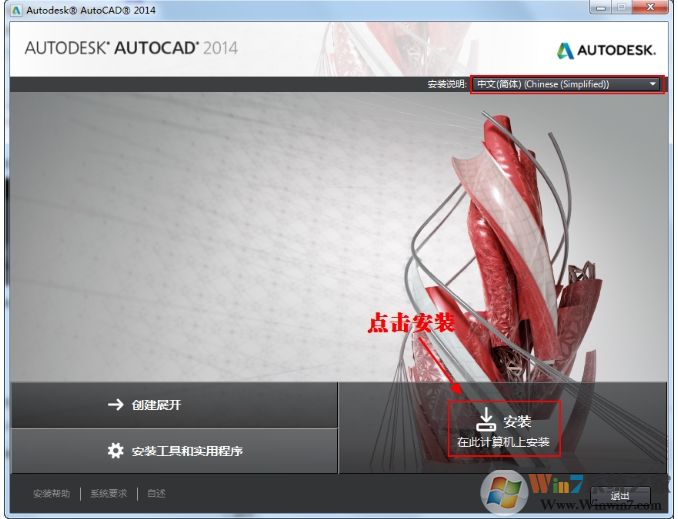
3、接受许可协议
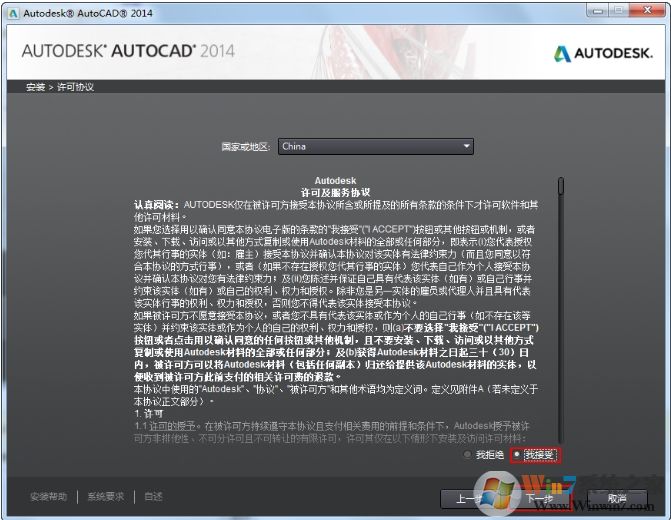
3、选择许可证类型并输入产品信息,输入序列号及产品密匙
输入安装序列号: 666-69696969, 667-98989898, 400-45454545
输入密匙: 001F1
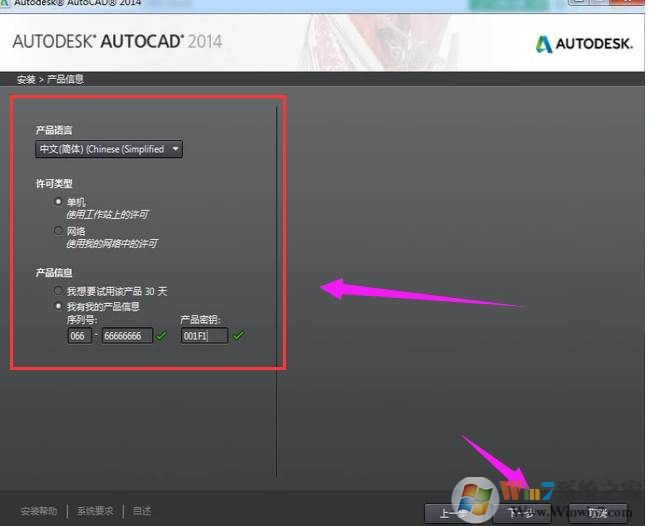
在这里填写序列号066-66666666,密钥001F1,它可能会提示你该序列号使用过了,不用担心,关闭页面以后再重新打开软件继续激活就好。
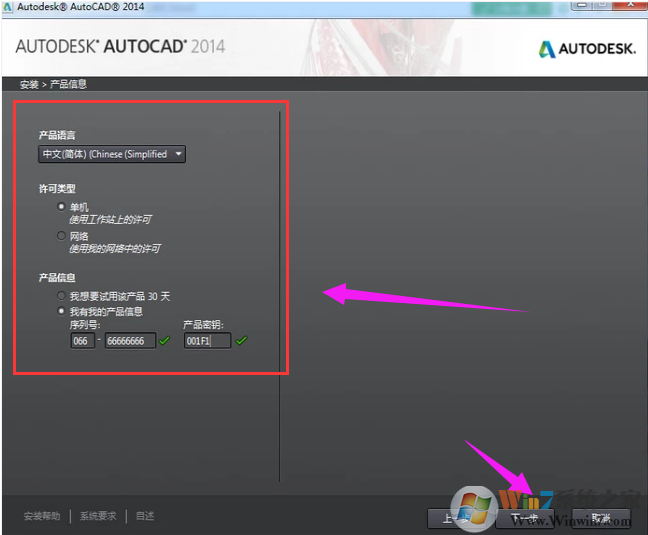
4、直接安装完成,我们再运行桌面上的CAD2014.打开之后,大家可以试用30天,也可以进行激活。
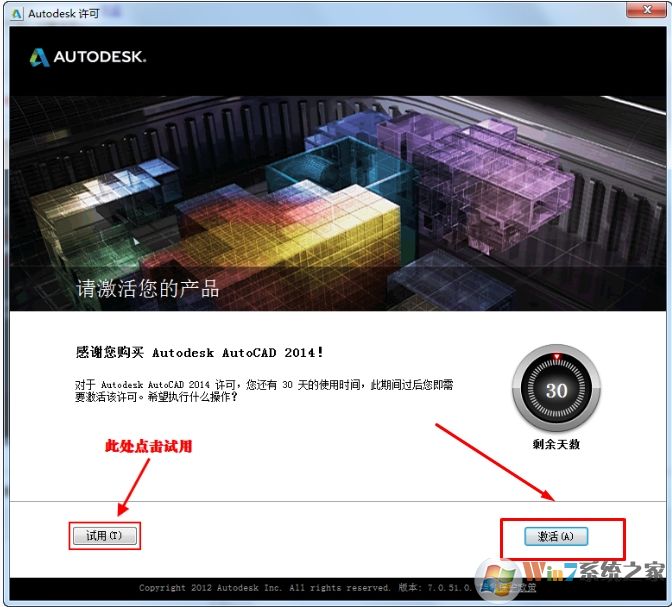
5,选择激活之后在这个页面选择“我具有…”并将“申请号”复制下来。
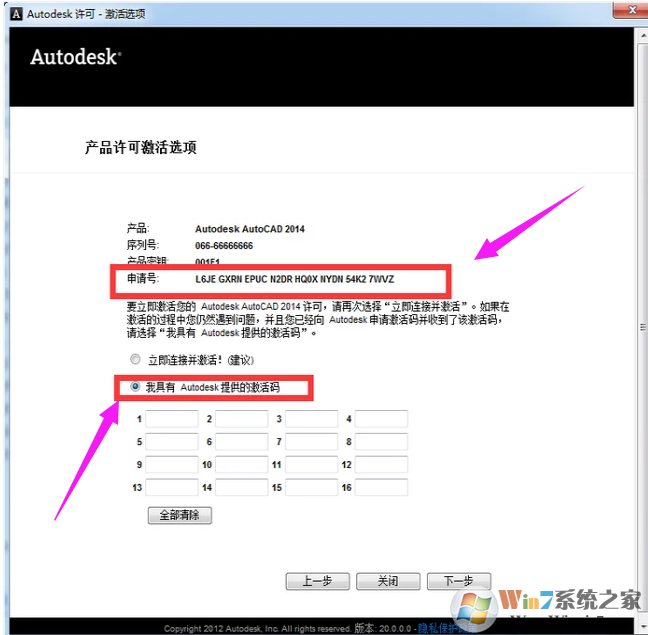
然后大家要去下载CAD2014注册机,百度一下就有了。
32位系统请运行:xf-adsk32.exe注册机。
64位系统请运行:xf-adsk64.exe注册机。
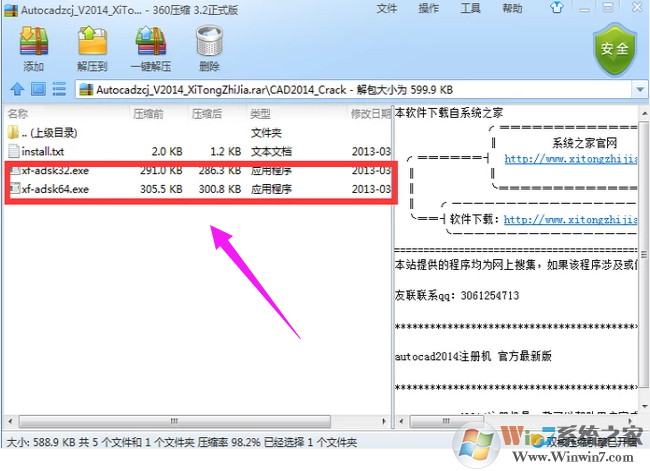
将申请号复制到该图中所示位置,然后点击“generate”。
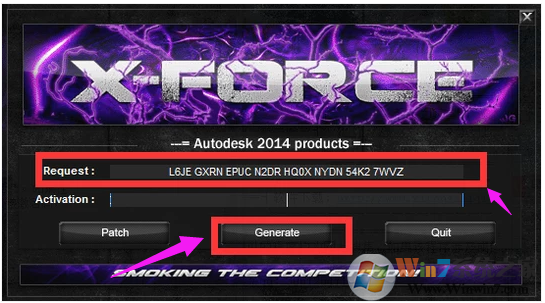
这时就会得到激活码,然后点击“Patch”,点击“确定”
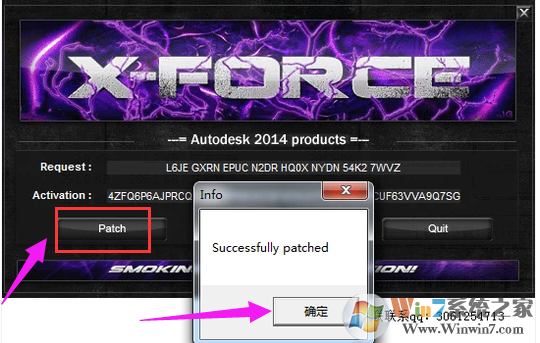
把生成的激活码复制到该位置。
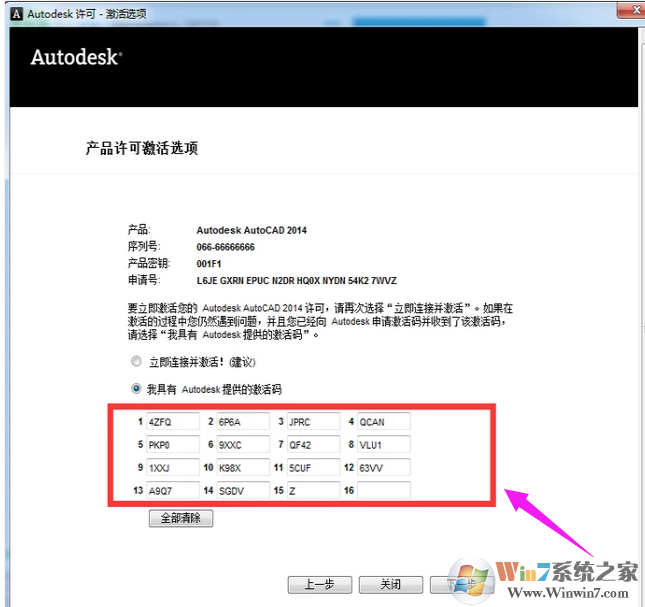
复制上去之后,点击下一步就可以激活完成了,大家就可以免费使用CAD2014了。
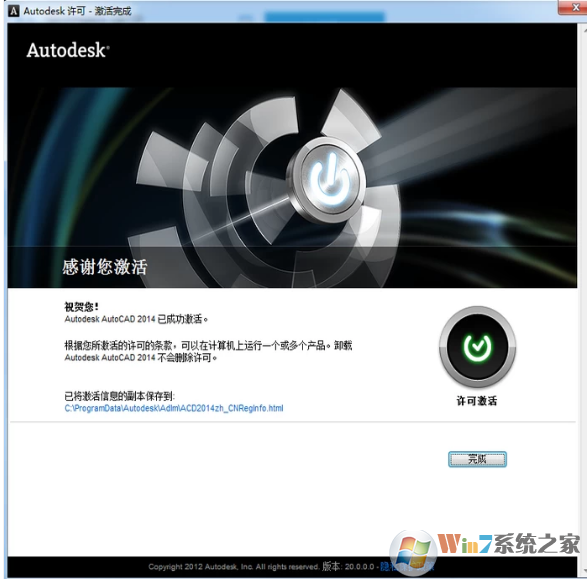
以上就是小编分享的CAD2014安装+激活具体教程了,如果你也遇到了这样的问题,可以参照小编的方法哦,一定好用。如果您想要了解更多Win10方面的技巧,请关注win10镜像官网~~~~





